Wstęp
Możesz zapisywać hasła i zarządzać nimi w przeglądarce Google Chrome. Jednak takie podejście nie jest pozbawione wad. Należy skorzystać z profesjonalnego menedżera haseł. Jeśli obecnie korzystasz z profesjonalnego menedżera haseł i szukasz sposobu na wyeksportowanie wszystkich swoich haseł z Google Chrome, jesteś we właściwym miejscu. Następnie, jak wyjaśniono w tym artykule, postępuj zgodnie z instrukcjami.
1. Uruchom Google Chrome na swoim komputerze.
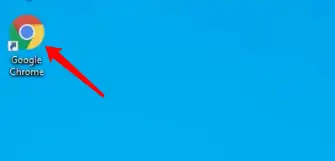
2. Wybierz ikonę profilu w prawym górnym rogu paska narzędzi.
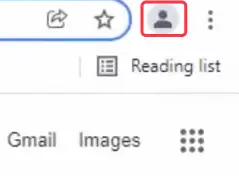
3. Wybierz przycisk Hasło z ikoną klucza.
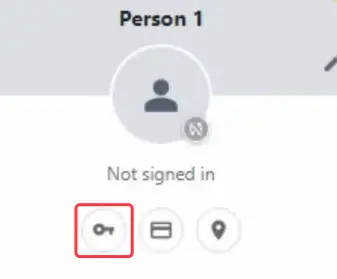
4. W polu adresu URL wpisz „chrome:/settings/passwords”, aby uzyskać dostęp do tej strony.
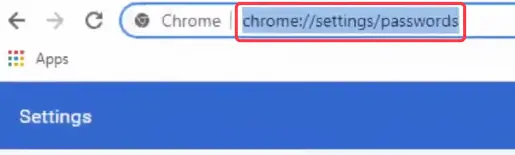
5. Alternatywnie, kliknij trzy pionowe kropki w prawym górnym rogu elementu menu.
6. Wybierz Ustawienia z menu rozwijanego.
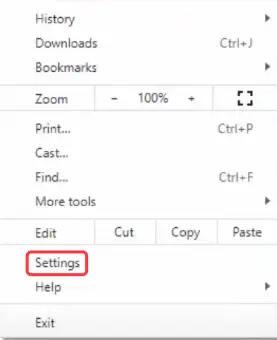
7. Na stronie Ustawienia, na lewym pasku bocznym, wybierz opcję Autouzupełnianie.
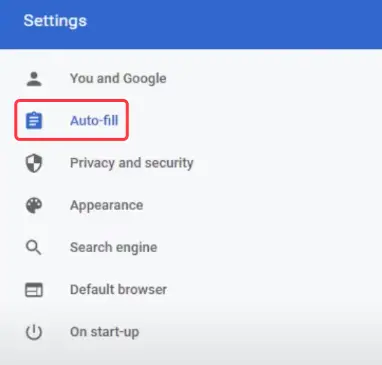
8. Wybierz opcję Hasło z panelu po prawej stronie.
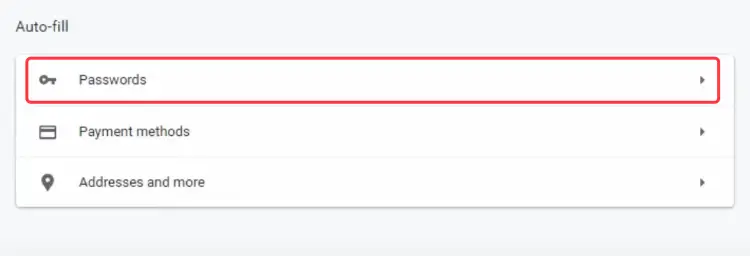
9. Wybierz menu z trzema pionowymi kropkami w kolumnie Zapisane hasła.

10. Wybierz opcję Eksportuj hasła z menu rozwijanego.
11. Kliknij przycisk Eksportuj hasła w wyskakującym oknie Alert.
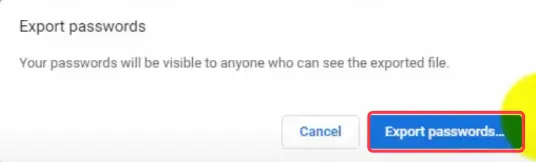
12. Kliknij przycisk Zapisz po wybraniu miejsca na komputerze, aby zapisać plik CSV.

Spowoduje to utworzenie pliku CSV ze wszystkimi Twoimi hasłami Google Chrome. Ten plik CSV można teraz zaimportować do nowego menedżera haseł.
To wszystko. Jeśli masz jakiekolwiek problemy podczas procedury, zostaw uwagę w polu komentarza poniżej.

